Kā labot Jums nav atļaujas saglabāt šajā vietā operētājsistēmā Windows

Kad Windows parāda kļūdu “Jums nav atļaujas saglabāt šajā vietā”, tas neļaus jums saglabāt failus vajadzīgajās mapēs.
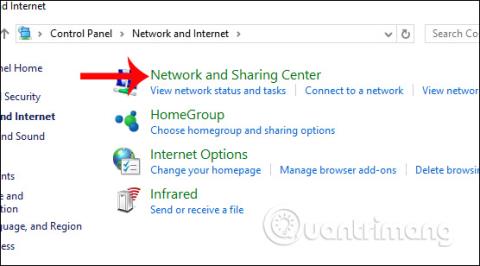
Nesen lietotājiem tika palaists DNS pakalpojums ar nosaukumu DNS Quad9. Šo pakalpojumu uzsāka kibernoziedzības apkarošanas organizācija GCA sadarbībā ar IBM un Packet Clearing House. Šim pilnīgi bezmaksas Quad9 DNS pakalpojumam ir iespēja bloķēt pikšķerēšanas vietnes, kas satur ļaunprātīgu kodu, un domēna nosaukumus ar robottīkliem, lai nodrošinātu sistēmas drošību.
Agrāk DNS maiņa bieži tika izmantota, lai palielinātu interneta savienojuma ātrumu, stabilizētu tīkla savienojumu vai piekļūtu bloķētam Facebook utt. Daži slaveni DNS, ko daudzi cilvēki izvēlas izmantot, ir DNS Google , DNS VNPT, DNS Viettel, DNS FPT,... Un pēc tam lietotāji turpina palaist jaunus DNS pakalpojumus, piemēram, DNS Freenom World vai DNS Quad9, ar kuriem Wiki.SpaceDesktop iepazīstinās lasītājus. Kā mainīt Quad9 DNS operētājsistēmā Windows, tiks aprakstīts tālāk esošajā rakstā.
Kā mainīt Quad9 DNS operētājsistēmā Windows
1. darbība:
Datora meklēšanas joslā ievadiet atslēgvārdu Vadības panelis un pēc tam noklikšķiniet uz meklēšanas rezultāta.

2. darbība:
Tālāk mēs noklikšķiniet uz sadaļas Tīkla un interneta iestatījumi .

Pārslēdzieties uz jauno saskarni un noklikšķiniet uz Tīkla un koplietošanas centrs .

3. darbība:
Sadaļā Savienojumi noklikšķiniet uz izmantotā interneta savienojuma .

Parādās jauns interfeiss, kurā lietotājs noklikšķina uz Properties .

4. darbība:
Pēc tam lietotājs veic dubultklikšķi uz interneta protokola versijas 4 (TCP/IPv4) .

5. darbība:
Lai ievadītu Quad9 DNS, vispirms atzīmējiet izvēles rūtiņu Izmantot šo DNS servera adresi un pēc tam ievadiet numuru secību 9.9.9.9 laukā Preferred DNS server . Noklikšķiniet uz Labi , lai saglabātu izmaiņas.

Tātad jūs savā Windows datorā esat mainījis uz Quad9 DNS. Papildus datoru aizsardzībai pret pikšķerēšanas uzbrukumiem un viltotiem domēniem, Quad9 izveidos baltos sarakstus ar domēniem, kas nekad netiks bloķēti, un zelta sarakstu ar domēniem, kas nekad netiks bloķēti, piemēram, slavenās vietnes, piemēram, Google, Amazon.
Novēlam veiksmi!
Kad Windows parāda kļūdu “Jums nav atļaujas saglabāt šajā vietā”, tas neļaus jums saglabāt failus vajadzīgajās mapēs.
Syslog Server ir svarīga IT administratora arsenāla sastāvdaļa, it īpaši, ja runa ir par notikumu žurnālu pārvaldību centralizētā vietā.
Kļūda 524: iestājās taimauts ir Cloudflare specifisks HTTP statusa kods, kas norāda, ka savienojums ar serveri tika slēgts taimauta dēļ.
Kļūdas kods 0x80070570 ir izplatīts kļūdas ziņojums datoros, klēpjdatoros un planšetdatoros, kuros darbojas operētājsistēma Windows 10. Tomēr tas tiek parādīts arī datoros, kuros darbojas operētājsistēma Windows 8.1, Windows 8, Windows 7 vai vecāka versija.
Nāves zilā ekrāna kļūda BSOD PAGE_FAULT_IN_NONPAGED_AREA vai STOP 0x00000050 ir kļūda, kas bieži rodas pēc aparatūras ierīces draivera instalēšanas vai pēc jaunas programmatūras instalēšanas vai atjaunināšanas, un dažos gadījumos kļūdas cēlonis ir bojāts NTFS nodalījums.
Video plānotāja iekšējā kļūda ir arī nāvējoša zilā ekrāna kļūda. Šī kļūda bieži rodas operētājsistēmās Windows 10 un Windows 8.1. Šajā rakstā ir parādīti daži veidi, kā novērst šo kļūdu.
Lai paātrinātu Windows 10 sāknēšanu un samazinātu sāknēšanas laiku, tālāk ir norādītas darbības, kas jāveic, lai noņemtu Epic no Windows startēšanas un neļautu Epic Launcher palaist operētājsistēmā Windows 10.
Failus nevajadzētu saglabāt darbvirsmā. Ir labāki veidi, kā saglabāt datora failus un uzturēt kārtīgu darbvirsmu. Nākamajā rakstā tiks parādītas efektīvākas vietas, kur saglabāt failus operētājsistēmā Windows 10.
Lai kāds būtu iemesls, dažreiz jums būs jāpielāgo ekrāna spilgtums, lai tas atbilstu dažādiem apgaismojuma apstākļiem un mērķiem. Ja jums ir nepieciešams novērot attēla detaļas vai skatīties filmu, jums jāpalielina spilgtums. Un otrādi, iespējams, vēlēsities arī samazināt spilgtumu, lai aizsargātu klēpjdatora akumulatoru.
Vai jūsu dators nejauši pamostas un tiek parādīts logs ar uzrakstu “Pārbauda atjauninājumus”? Parasti tas ir saistīts ar programmu MoUSOCoreWorker.exe — Microsoft uzdevumu, kas palīdz koordinēt Windows atjauninājumu instalēšanu.








